
Სარჩევი:
- ავტორი John Day [email protected].
- Public 2024-01-30 10:15.
- ბოლოს შეცვლილი 2025-06-01 06:09.

გამარჯობა ამ გაკვეთილში მე ვაჩვენებ როგორ ჩავტვირთოთ Kali Linux SD ბარათიდან Samsung Chromebook 1 -ში.
ეს იყო ძალიან რთული პროექტი, ასე რომ მოთმინება გქონდეთ ელ.წერილს, ასე რომ თუ რომელიმე თქვენგანი დავრჩებით გთხოვთ მომწეროთ მე და მე შევეცდები დაგეხმაროთ. ასე რომ, ყოველგვარი adieu გარეშე ჩაძირვის საშუალებას გაძლევთ.
მარაგები
რა დაგჭირდებათ ამ პროექტისთვის მარტივია
- კომპიუტერი, საიდანაც მუშაობა
- Chromebook (გუშინ!)
- SD ბარათი (ოპერაციული სისტემა მოითხოვს 5 GB, ამიტომ მე გირჩევთ 32 GB SD ბარათი)
ნაბიჯი 1: ოპერაციული სისტემა

ასე რომ, Kali Linux არ არის ჩემი საყვარელი ოპერაციული სისტემა, ის არის ის, ვინც მუშაობს, ასე რომ, რაც ხდებოდა.
ვინაიდან Chromebook არის ARM დაფუძნებული ლეპტოპი, თქვენ არ შეგიძლიათ მხოლოდ Linux OS- ის ჩატვირთვა. ასე რომ, ყველაზე დიდხანს დამჭირდა ჩამტვირთავი ოპერაციული სისტემის პოვნა და მესმის, რაც მაქვს… *დრამ-როლი *
*რედაქტირება-https://www.pcds.fi/downloads/operatingsystem/debianbased/kalilinux/archive/kali2019/rel20193/arm/chromebooks/kali-linux-2019.3-exynos.img.xz.torrent -edit*
თუ რაიმე მიზეზით ეს სურათი აღარ არის ხელმისაწვდომი, გთხოვთ დამიკავშირდეთ, რადგან გადმოწერილი მაქვს.
ნაბიჯი 2: Sd ბარათის მოციმციმე

იმისათვის, რომ გამოსახულება SD ბარათზე გადაიტანოთ, თქვენ უნდა გადმოწეროთ და გაუშვათ ბალენა და სხვა
www.balena.io/etcher/
ბალენა და სხვა გახსნის შემდეგ დააწკაპუნეთ აირჩიეთ სურათი და გადადით Kali Linux iso- ში. ორჯერ დააწკაპუნეთ მასზე ერთხელ. შემდეგ დააჭირეთ ღილაკს აირჩიეთ დისკი. თქვენი SD ბარათის არჩევის შემდეგ დააჭირეთ FLASH! და თქვენ უნდა იყოთ თქვენს გზაზე.
ნაბიჯი 3: დეველოპერის რეჟიმი
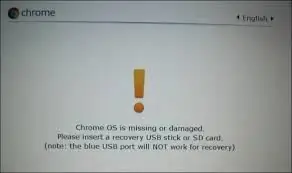
Chromebook- ის შესაცვლელად, თქვენ უნდა გქონდეთ დეველოპერის უფლებები. იმისათვის, რომ თქვენი Chromebook დეველოპერის რეჟიმში გადავიდეს, თქვენ უნდა გეჭიროთ esc და განაახლოთ გასაღებები, შემდეგ კი შეეხეთ დენის ღილაკს. როდესაც მიხვალთ ზემოთ გამოსახულ ეკრანზე დააჭირეთ ctrl+d, შემდეგ ის მოგთხოვთ გადაამოწმოთ უბრალოდ დააჭირეთ Enter. Chromebook- ს გადატვირთვას რამდენიმე წუთი დასჭირდება. გაფრთხილება ეს ნაბიჯი წაშლის თქვენს ყველა მონაცემს და ამის თავიდან აცილება შეუძლებელია. ამიერიდან დაწყებისთანავე გამოჩნდება ეკრანი, რომელიც გაცნობებთ, რომ ოპერაციული სისტემის გადამოწმება გამორთულია დაწყების გასაგრძელებლად დააჭირეთ ctrl+d ან დაელოდეთ 30 წამს.
ნაბიჯი 4: შეცვალეთ Chromebook BIOS
USB- დან ჩატვირთვის მიზნით თქვენ უნდა შეცვალოთ Chromebooks BIOS. ამისათვის თქვენ უნდა გახსნათ ტერმინალი, ამის გაკეთება დაჭერით ctrl+alt+t. ტერმინალის გახსნის შემდეგ აკრიფეთ shell და დააჭირეთ Enter. გილოცავთ, ახლა თქვენ შედიხართ chromebook- ის ტერმინალში. ახლა ხდება სახიფათო ტიპი
# - sudo crossystem dev_boot_legacy = 1 -#
და
# - sudo crossystem dev_boot_usb = 1 -# შემდეგ გადატვირთეთ
ნაბიჯი 5: ჩატვირთვა
ამჯერად os გადამოწმების ეკრანზე დააჭირეთ ctrl+u და ის უნდა ჩატვირთოს usb (SD) - დან
არ დატოვოთ იქ გასაკეთებელი სხვა გზები !!!!!!
უპირველეს ყოვლისა, მიეცით თავი ზურგს, რადგან მარტივი ნაწილი დასრულდა და გააგრძელეთ შემდეგი ნაბიჯი.
ნაბიჯი 6: შეცვალეთ დანაყოფების ზომა
ეს შეიძლება ჟღერდეს მარტივ ნაბიჯად, მაგრამ თქვენ არ შეგიძლიათ მხოლოდ მონაწილეობა მიიღოთ მრავალი მიზეზის გამო
1. g-parted ჯერ არ არსებობს და მისი დაყენება შეუძლებელია
2. თუ თქვენ გააკეთეთ g- ნაწილი, მაშინ chromebook არ ჩაიტვირთება, რადგან ის არღვევს ძირეულ დანაყოფს
კარგი, აქ უკეთესია ტერმინალის გახსნა
# apt- დაელოდეთ !! ჩვენ ჯერ არ გვაქვს საცავები დაინსტალირებული
კარგი დაივიწყე პირველი ნაწილი
# apt-get განახლება
# apt-get install git aptitude
# apt-get განახლება
კარგი ეხლა
# apt-get install cloud-guest-utils
# growpart /dev /mmcblk1 2
# resize2fs /dev /mmcblk1p2 // კარგი, ეს ბრძანება ცოტა ხანს უნდა დაელოდოს
# cgpt შეკეთება /dev /mmcblk1
#cgpt შეკეთება /dev /mmcblk1 2
# გადატვირთვა
ნაბიჯი 7: დასრულება
კარგი, ახლა თქვენ შეგიძლიათ დააინსტალიროთ g-parted
# apt-get install gparted
და შემდეგ გაერთეთ მე გირჩევთ რამდენიმე ბრძანებას:
# apt-get განახლება && apt-get განახლება
# apt-get install lxde // alt დესკტოპის გარემო (გნომი ვცადე, მაგრამ კარგად არ მუშაობს)
# apt-get install synaptic // პროგრამული მენეჯერი
კარგი, ასე უნდა იყოს, თუ რაიმე პრობლემა შეგექმნათ, გთხოვთ დამიკავშირდეთ ნომერზე
მადლობა და თუ ეს ნამდვილად დაგეხმარათ ბიჭებო, გთხოვთ დატოვეთ მოწონება, რადგან ამის მომზადებას დიდი დრო დასჭირდა.
გირჩევთ:
შეცვალეთ L-tek Dance Pad გამოკითხვაში 1000Hz სიხშირით Windows და Linux: 9 ნაბიჯი

შეცვალეთ L-tek Dance Pad გამოკითხვა 1000Hz– ზე Windows– ზე და Linux– ზე: რატომ აკეთებთ ამას? თუ თქვენ ოდესმე გადახვეულხართ გრაფიკზე 125 BPM სიმღერაზე, შეიძლება გაგიკვირდეთ, რა ხდება ამ spikey boi– სთან? რატომ დგება დრო დისკრეტულ "სლოტებში"? ITG და DDR აქვს წარმოუდგენლად მჭიდრო დროის ფანჯრები, და ამასთან
Arduino ბრაუზერის დაფუძნებული დისტანციური მართვა (linux): 9 ნაბიჯი (სურათებით)

Arduino ბრაუზერზე დაფუძნებული დისტანციური მართვა (linux): ჩვენ გვყავს ბავშვები. მე მიყვარს ისინი, მაგრამ ისინი მუდმივად მალავენ დისტანციური მართვის სატელიტს და ტელევიზიას, როდესაც ისინი ბავშვთა არხებს აყენებენ. მას შემდეგ რაც ეს ხდება რამდენიმე წლის განმავლობაში ყოველდღიურად, და მას შემდეგ რაც ჩემმა საყვარელმა მეუღლემ მომცა საშუალება მქონოდა
როგორ გააკეთოთ გასაოცარი პროფილის სურათი თქვენი Chromebook– ისთვის: 9 ნაბიჯი

როგორ გააკეთოთ გასაოცარი პროფილის სურათი თქვენი Chromebook– ისთვის: გამარჯობა, ყველას! ეს არის Gamer Bro Cinema, დღეს კი ჩვენ გასწავლით თუ როგორ გააკეთოთ გასაოცარი YouTube პროფილის სურათი თქვენი YouTube არხისთვის! ამგვარი პროფილის სურათის გაკეთება მხოლოდ Chromebook– ზეა შესაძლებელი. Დავიწყოთ
როგორ გადავაქციოთ Chromebook Linux Ubuntu აპარატად!: 5 ნაბიჯი

როგორ გადავაქციოთ Chromebook Linux Ubuntu აპარატად!: მე მივიღე ეს Samsung Chromebook ცოტა ხნის წინ. მას შემდეგ რაც მივიღე, მინდოდა შემეცვალა ის უკეთესი. შეძლოთ პროგრამების დამუშავება, რომლებიც არ იყო მხოლოდ ქრომის ვებ მაღაზიიდან. საბოლოოდ ვიპოვე გზა. Linux Ubuntu არის დიდი გზა ქრომის გამოყენების მაქსიმალურად გაზრდისთვის
ჩაწერეთ Linux Linux Distro მარტივი გზა!: 3 ნაბიჯი

ჩაწერე ცოცხალი Linux Distro არის მარტივი გზა!: შენიშვნა: ეს არის ჩემი პირველი სასწავლო ინსტრუქცია, გთხოვთ გაშიშვლდეთ ჩემთან, თუ რაიმე შეცდომა მოხდება, წინასწარ ბოდიშს გიხდით. Unetbootin (Universal Netboot Installer) არის პროგრამული უზრუნველყოფის ნაჭერი ცოცხალი Linux USB დისკების შესაქმნელად. მას გააჩნია წინასწარ შერჩეული დისტრიბუცია
